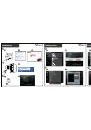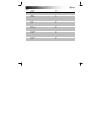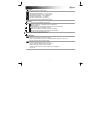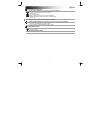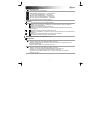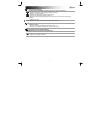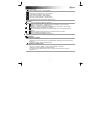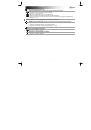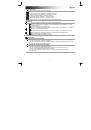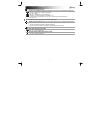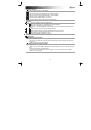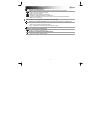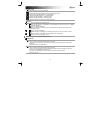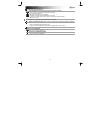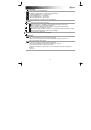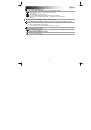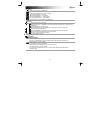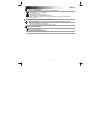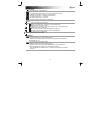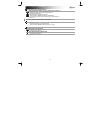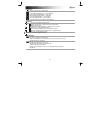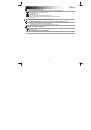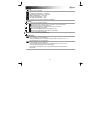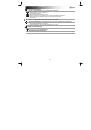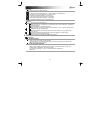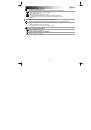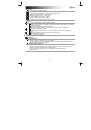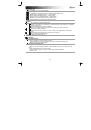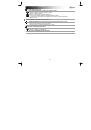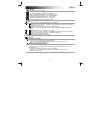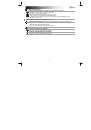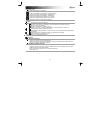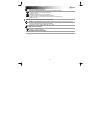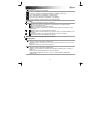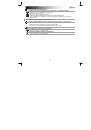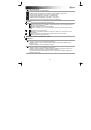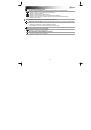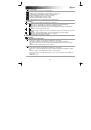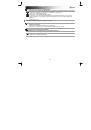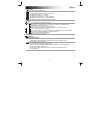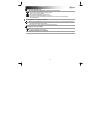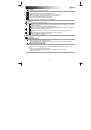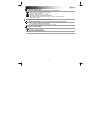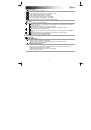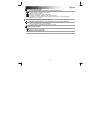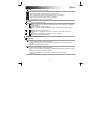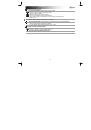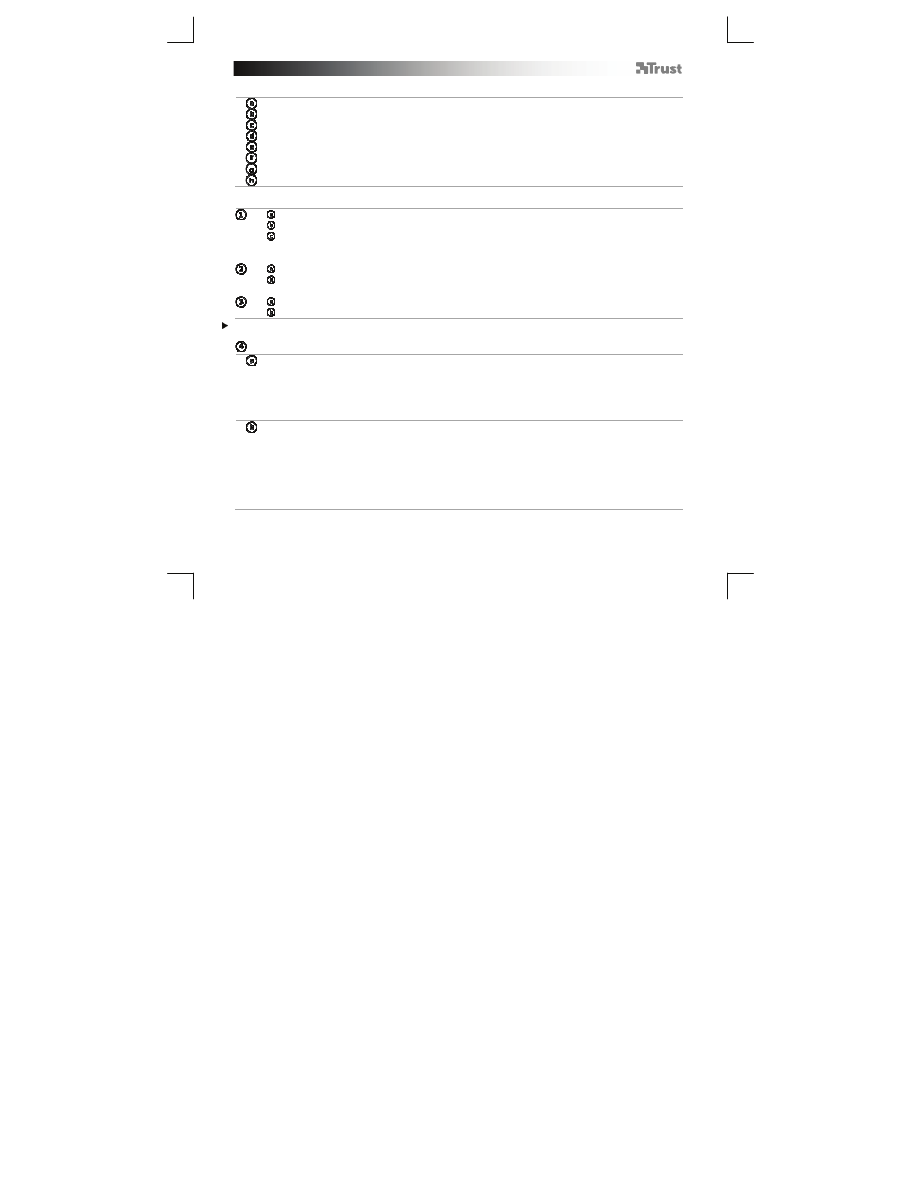
GXT 31 Gaming Mouse
- USER’S MANUAL
38
Διάταξη
του
ποντικιού
-
Αριστερό
πλήκτρο
ποντικιού
,
μη
προγραμματιζόμενο
-
Πλήκτρο
τροχού
(
προεπιλεγμένη
λειτουργία
=
μεσαίο
κλικ
)
-
∆εξιό
πλήκτρο
(
προεπιλεγμένη
λειτουργία
=
δεξιό
κλικ
με
το
ποντίκι
)
-
Πλήκτρα
εμπρός
(
προεπιλεγμένη
λειτουργία
=
επόμενη
σελίδα
)
-
Πίσω
(
προεπιλεγμένη
λειτουργία
=
προηγούμενη
σελίδα
)
-
Πλήκτρο
RU (
προεπιλεγμένη
λειτουργία
=
καμία
)
-
Πλήκτρο
RD (
προεπιλεγμένη
λειτουργία
=
καμία
)
-
Πλήκτρο
DPI (
πιέστε
κλικ
για
εναλλαγή
μεταξύ
4
ρυθμίσεων
DPI)
Εγκατάσταση
-
Εισάγετε
το
Trust CD-ROM
στη
μονάδα
CD
του
υπολογιστή
.
-
Κάντε
κλικ
στο
“Run [
Εκτέλεση
του
] Setup.exe – Published by Trust International BV”.
-
Κάντε
κλικ
στο
“Install driver” [
Εγκατάσταση
προγράμματος
οδήγησης
].
-
Όταν
ολοκληρωθεί
η
εγκατάσταση
,
κάντε
κλικ
στο
‘Finished’ [
Τέλος
] (
μπορεί
να
απαιτηθεί
λίγος
χρόνος
).
-
Συνδέστε
το
ποντίκι
στη
θύρα
USB
του
PC.
-
Περιμένετε
μέχρι
να
εμφανιστεί
το
μήνυμα
‘Your device is ready to use’ [
Η
συσκευή
σας
είναι
έτοιμη
για
χρήση
].
-
Εκκινήστε
το
λογισμικό
διαμόρφωσης
του
ποντικιού
(
βρίσκεται
στη
γραμμή
εργασιών
).
-
Μπορείτε
τώρα
να
ξεκινήσετε
τη
διαμόρφωση
του
ποντικιού
.
Όλες
οι
αλλαγές
αποστέλλονται
απευθείας
στο
ποντίκι
.
Διαμόρφωση
Αντιστοίχιση
μιας
λειτουργίας
.
-
Κάντε
κλικ
στο
πλήκτρο
του
οποίου
θέλετε
να
αλλάξετε
την
αντιστοίχιση
.
-
Τοποθετήστε
το
δείκτη
του
ποντικιού
επάνω
από
τον
τύπο
της
λειτουργίας
που
θέλετε
να
αντιστοιχίσετε
(left button [
αριστερό
πλήκτρο
], right button [
δεξιό
πλήκτρο
], volume [
ένταση
ήχου
]
κ
.
λπ
.).
-
Κάντε
κλικ
στη
λειτουργία
που
θέλετε
να
αντιστοιχίσετε
.
Αντιστοίχιση
μιας
λειτουργίας
Πληκτρολογίου
.
-
Κάντε
κλικ
στο
πλήκτρο
του
οποίου
θέλετε
να
αλλάξετε
την
αντιστοίχιση
.
-
Κάντε
κλικ
στο
‘Combo Key Binding’ [
Αντιστοίχιση
συνδυασμού
πλήκτρων
] (
όπως
βλέπετε
στο
βήμα
‘4a’).
-
Πατήστε
το
πλήκτρο
του
πληκτρολογίου
που
θέλετε
να
αντιστοιχίσετε
.
-
Για
να
αντιστοιχίσετε
έναν
συνδυασμό
πλήκτρων
,
όπως
το
‘Ctrl+V’,
πατήστε
και
τα
δύο
πλήκτρα
στο
πληκτρολόγιο
.
-
Κάντε
κλικ
στο
‘OK’.